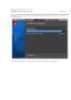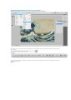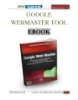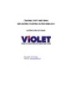Hướng dẫn sử dụng công cụ eclipse lập trình java. – Phần 2: Hướng dẫn kéo thả Giao diện
799
lượt xem 119
download
lượt xem 119
download
 Download
Vui lòng tải xuống để xem tài liệu đầy đủ
Download
Vui lòng tải xuống để xem tài liệu đầy đủ
Hôm nay mình sẽ chỉ cách sử dụng Visual Editor trong Eclipse dùng để kéo thả giao diện, chứ ngồi code giao diện có mà chít. Đầu tiên, mở eclipse lên, chọn File - New Project - Java Project . Nhập vào ô “Project Name” tên project của bạn ví dụ như “Demo” chẳng hạn. Sau đó nhấn Next - Finish. Sau đó ban click chuột phải ngay tại project Demo – Chọn New – Visual Class. Sau đó chọn giao diện la Swing - Application ( các bạn có thễ chọn Frame hay j cũng dc tùy mọi người). Sau đó...
Chủ đề:
Bình luận(0) Đăng nhập để gửi bình luận!

CÓ THỂ BẠN MUỐN DOWNLOAD